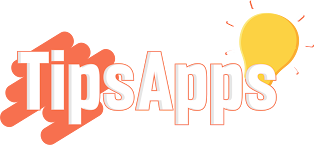Este post tratará acerca de cómo utilizar la música o el sonido de otros usuarios en tus videos, como ya se ha dicho antes TikTok tiene unas herramientas muy didácticas ya que ayudan a las personas a editar sus propios contenidos, si tu intención es emplear esa música o sonido creando un escenario diferente, eso solo lo puedes hacer en esta App.
Utilizar la música de otro usuario en TikTok y agregarla a tu propio video es una forma excelente de participar en tendencias, colaborar de manera creativa con otros usuarios y enriquecer tu contenido. TikTok facilita este proceso, permitiendo a los usuarios aprovechar una amplia gama de sonidos y canciones ya utilizadas en la plataforma. Aquí te mostramos cómo puedes incorporar la música de otro usuario en tus videos de TikTok, paso a paso.
Encuentra un Video con la Música que Deseas Utilizar
El primer paso es navegar por TikTok hasta que encuentres un video que tenga la música o el sonido que te gustaría usar en tu propio video. Puedes descubrir estos videos explorando tu feed, buscando hashtags específicos o visitando el perfil de un usuario cuya música quieras explorar.
- Supongamos que estamos viendo algunos videos en TikTok de alguna cuenta que sigues, pincha donde dice Descripción que se encuentra ubicado en la parte que está debajo del video o también lo puedes encontrar arriba del Menú inferior de TikTok.
- Después, se te habilitará otra ventana donde aparecerá el sonido original, el creador de dicho sonido y el número de publicaciones de otros usuarios que lo han utilizado. Ahora sí, para guardarlo debes pincha en el botón Añadir a Favoritos.
- Pinchar en Añadir a Favoritos para que se te guarde el audio o sonido y hacerlo después o si bien, quieres hacer la grabación enseguida pincha en Usar este sonido. Adicionalmente, si deseas compartirlo solo debes pinchar en la flechita que se encuentra en la esquina superior derecha.
Usa el Sonido en Tu Propio Video
En la página del sonido, encontrarás un botón que dice "Usar este sonido" o una nota musical con un signo de más (+). Toca este botón para comenzar a crear tu propio video con la música seleccionada. Serás redirigido automáticamente a la cámara de TikTok, donde el sonido estará listo para ser utilizado en tu nueva creación.
Graba Tu Video
Con la música ya seleccionada, es hora de grabar tu video en TikTok. Puedes grabar en tiempo real manteniendo presionado el botón de grabación rojo o puedes subir un video desde tu galería y sincronizarlo con el sonido. Recuerda que puedes ajustar la duración del clip para que coincida con la parte específica del sonido que deseas utilizar.
Edita y Personaliza Tu Video
Después de grabar o seleccionar tu video, puedes editar y personalizar tu creación utilizando las herramientas de edición de TikTok. Añade efectos visuales, texto, stickers o filtros para hacer tu video aún más atractivo. No olvides ajustar el volumen del sonido y el del video original para lograr el equilibrio perfecto entre ambos.
Consejos Adicionales
Explora y Sé Creativo: No te limites a los sonidos populares que hay en TikTok, explorar sonidos únicos o menos conocidos puede ayudarte a destacar en la plataforma.
Dale Crédito al Creador Original: Aunque TikTok muestra automáticamente el sonido original utilizado, considera mencionar o etiquetar al creador del sonido en tu descripción como un gesto de agradecimiento y reconocimiento.
Mantente al Tanto de las Tendencias: Utilizar sonidos que están de moda en la plataforma de TikTok puede aumentar las posibilidades de que tu video sea descubierto por una audiencia más amplia.
Utilizar la música de otro usuario en TikTok es una excelente manera de participar en la comunidad, explorar tu creatividad y potenciar tu contenido. Siguiendo estos pasos y consejos, podrás aprovechar al máximo la vasta biblioteca de sonidos de TikTok y crear videos que capten la atención y el corazón de tu audiencia.
Espero que esta breve información te haya ayudado, sí quieres seguir aprendiendo te invito a explorar esta página que también la encuentras en Facebook como TipsApps - Trucos de aplicaciones.
Gracias por leer.